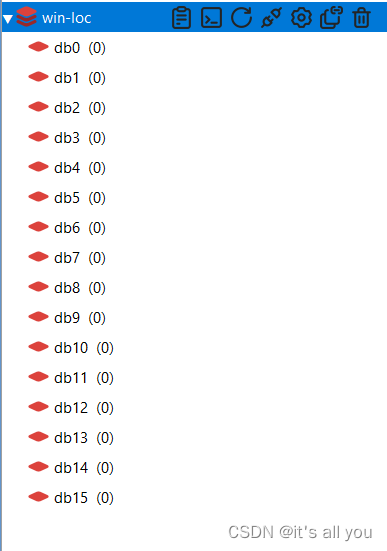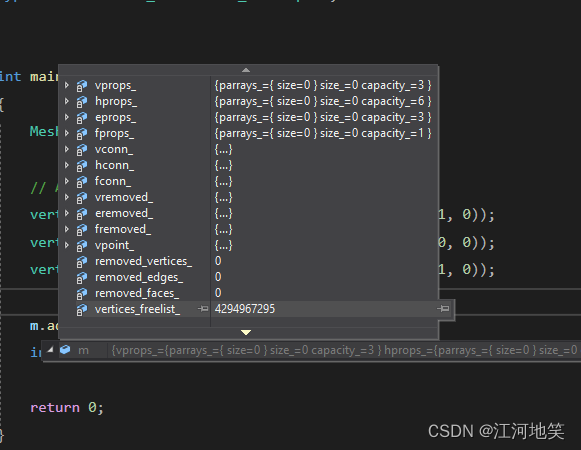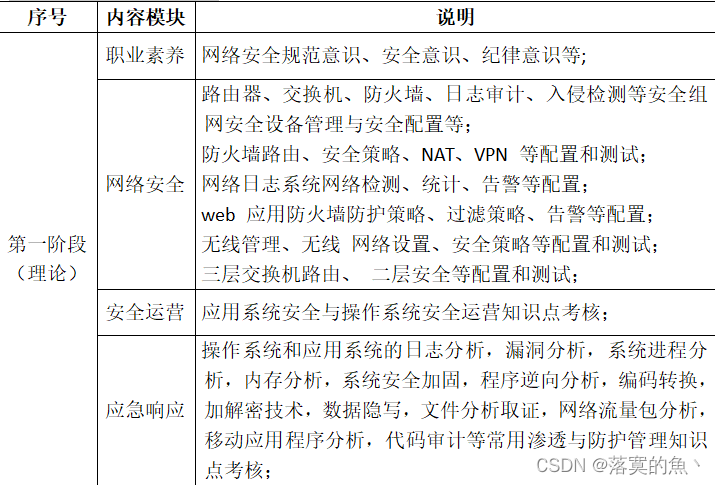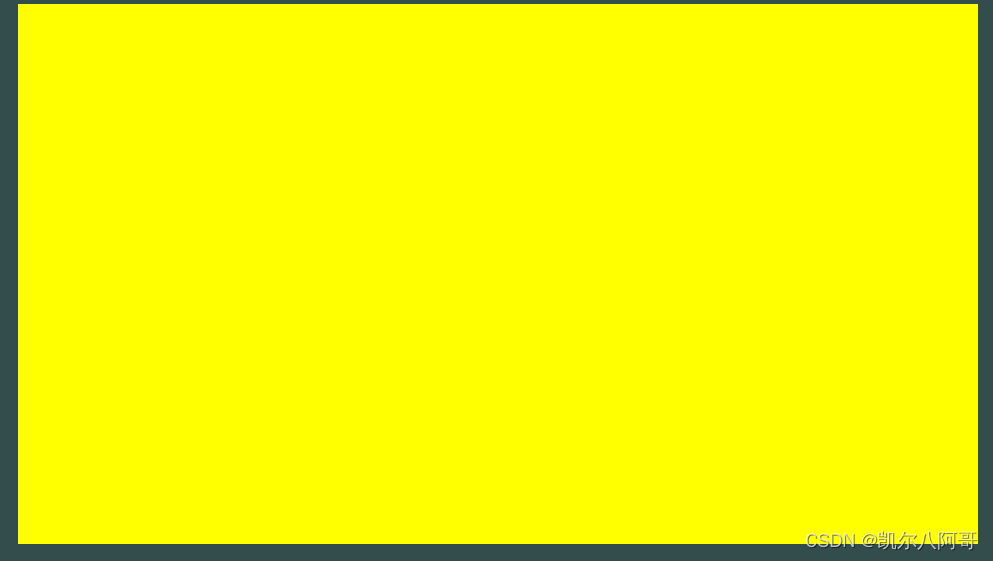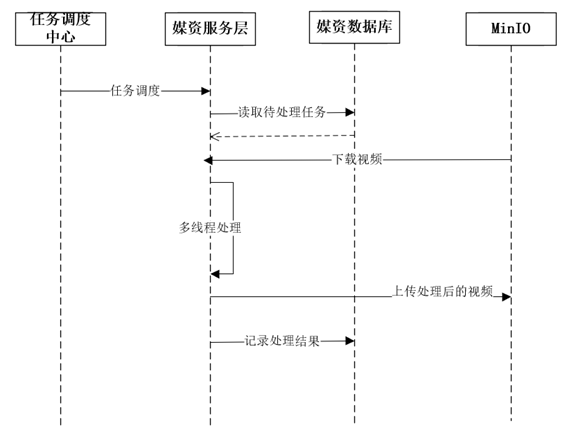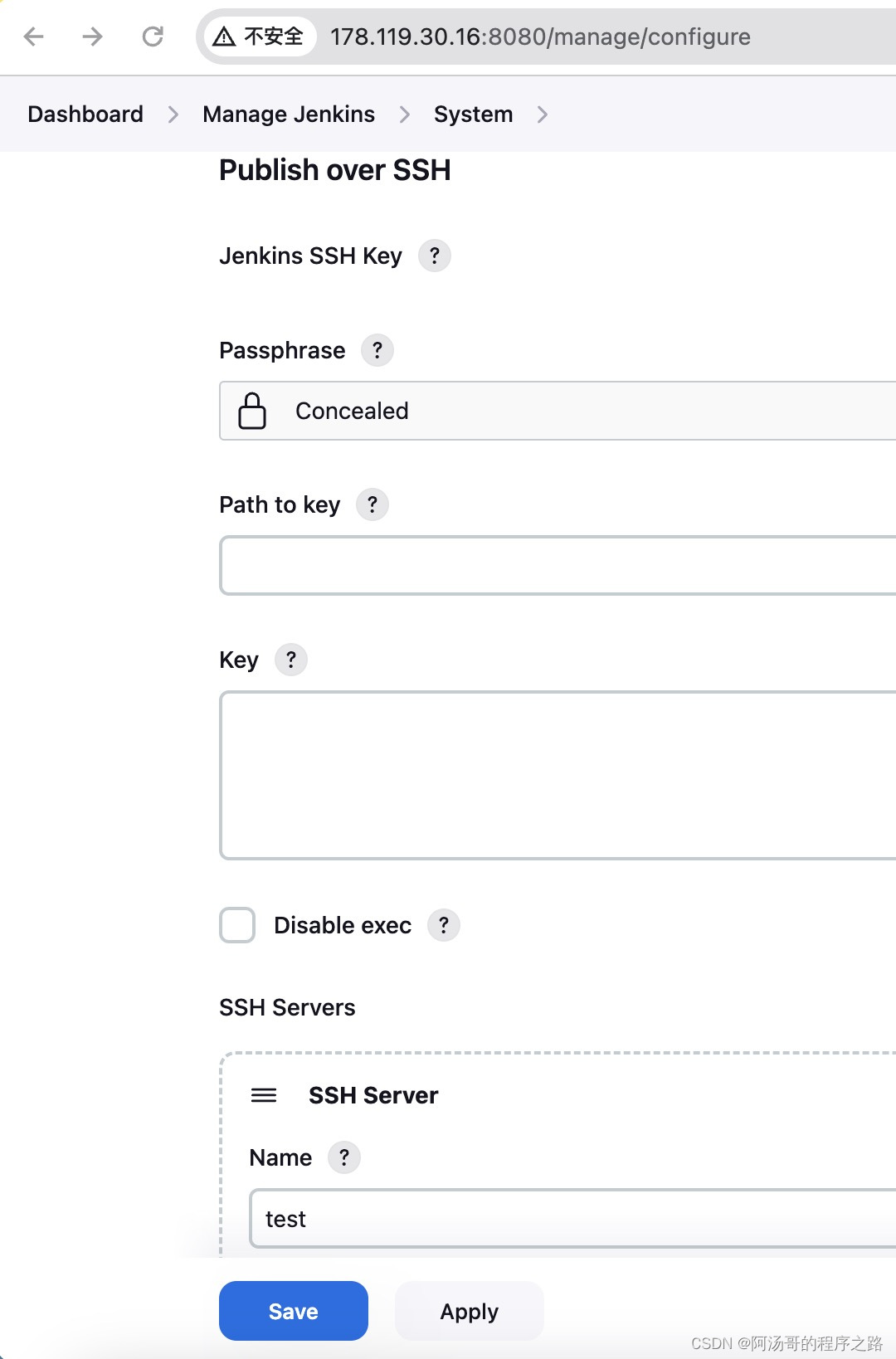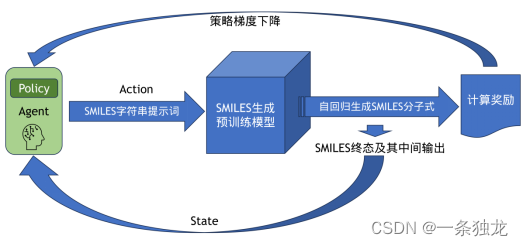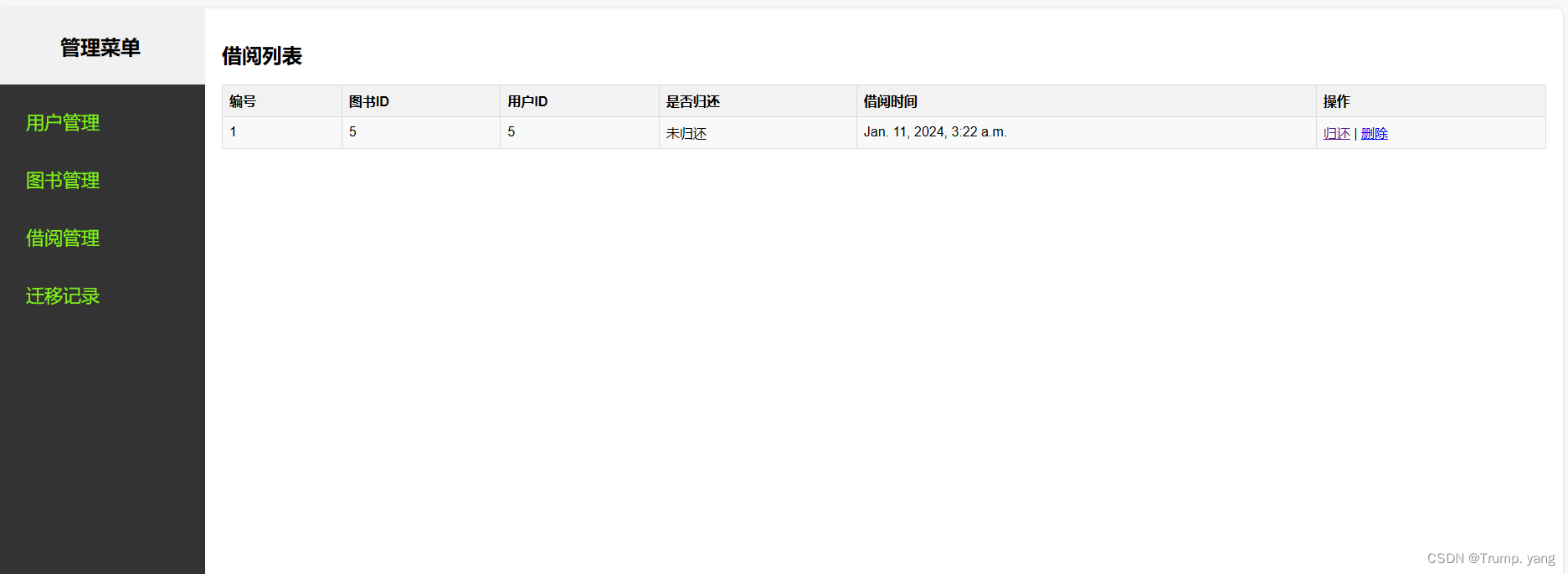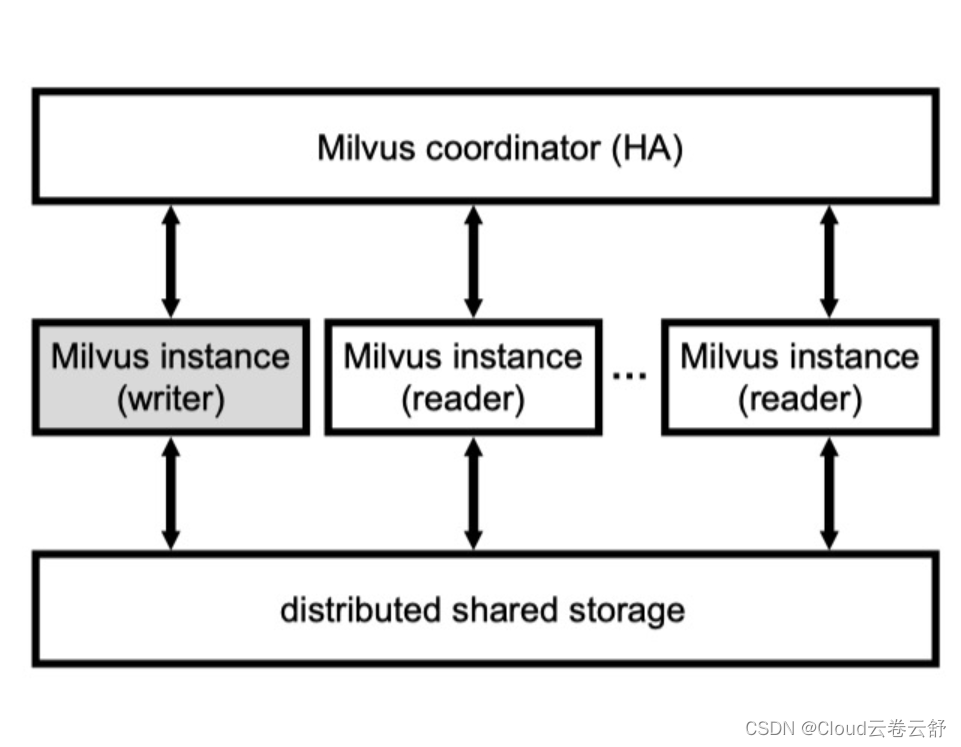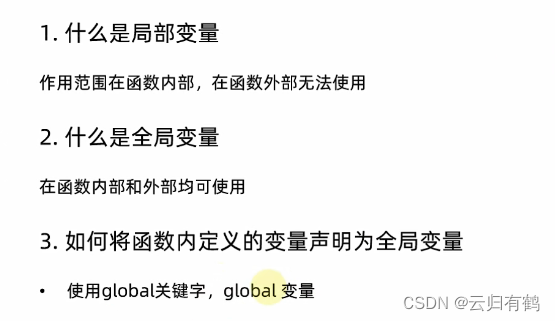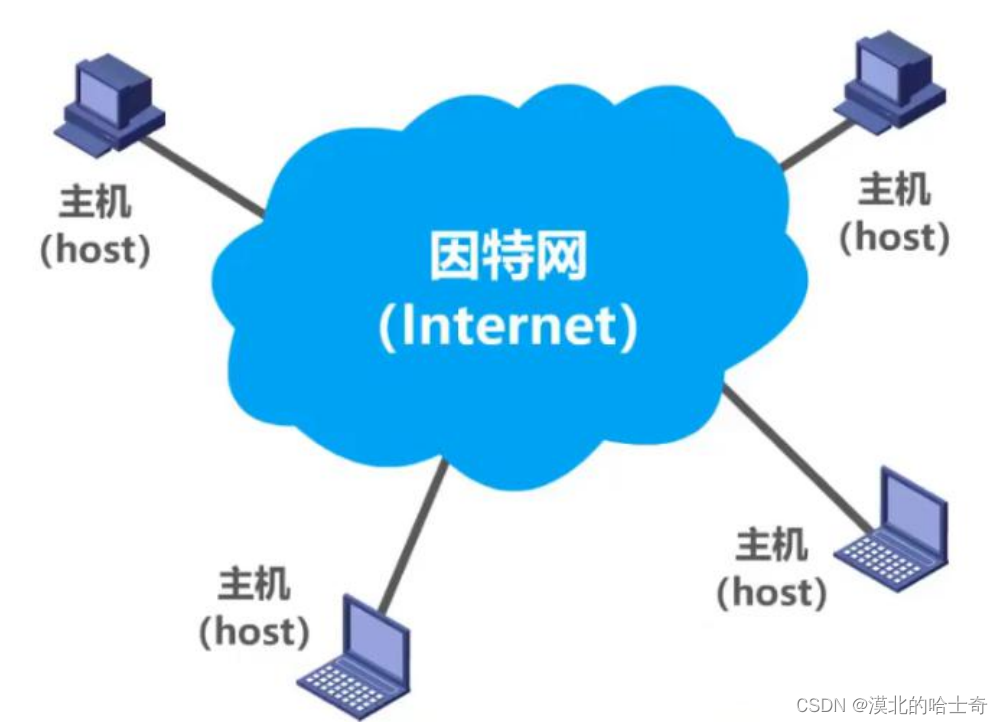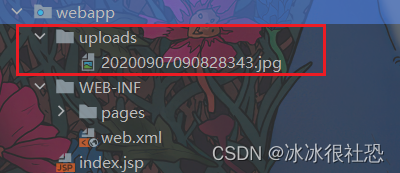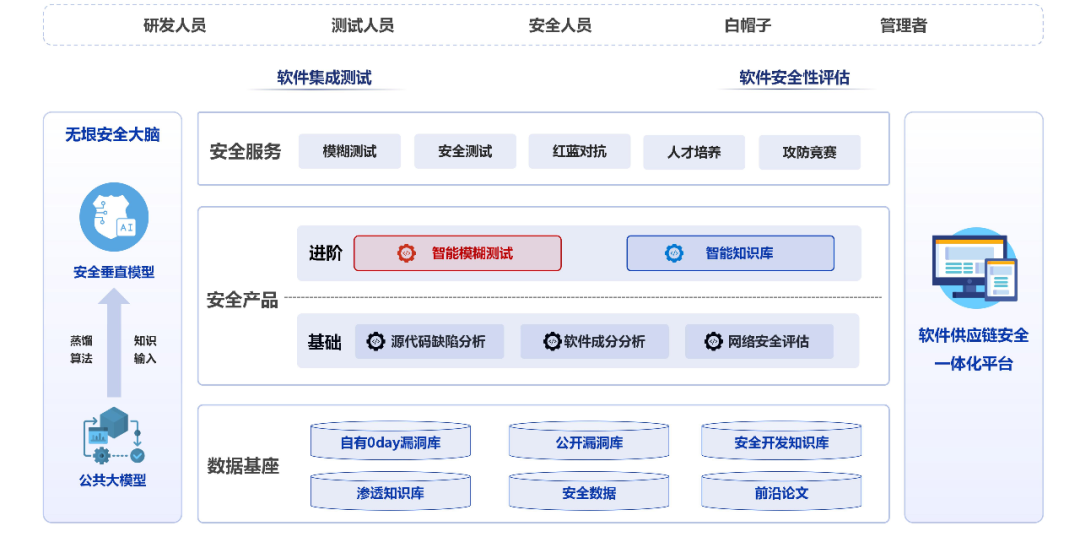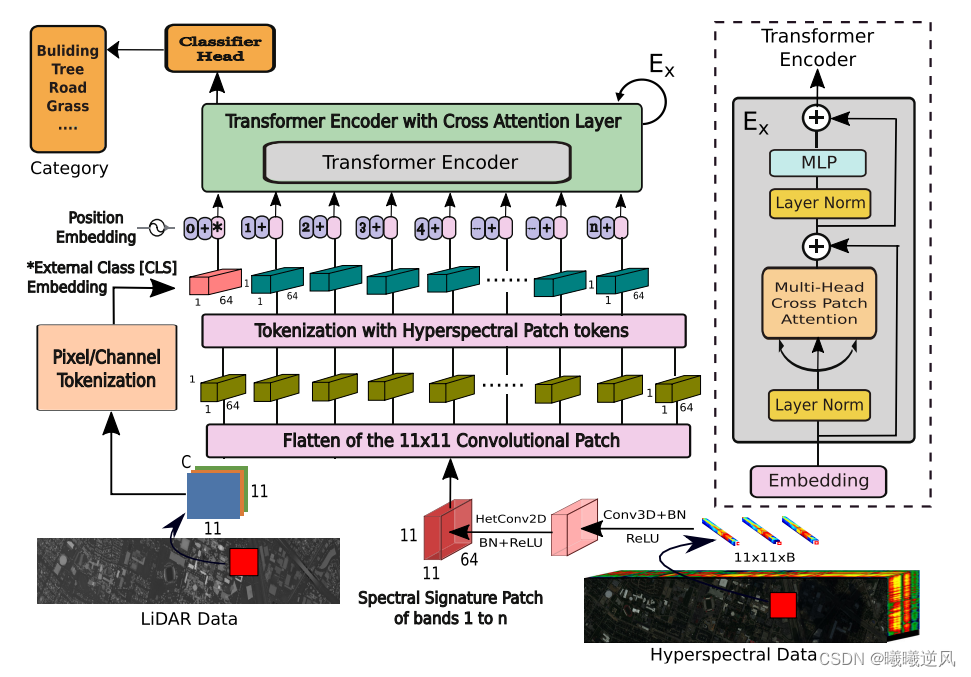Windows下Redis5下载、安装和配置教程-2024年1月8日
- 一、下载
- 二、安装
- 三、配置环境
- 四、配置可视化客户端
一、下载
redis是现在是没有对win系统版进行维护的,这个是大神完成的,目前是到5版本,选择Redis-x64-5.0.14.1.zip点击下载
下载地址:https://github.com/tporadowski/redis/releases
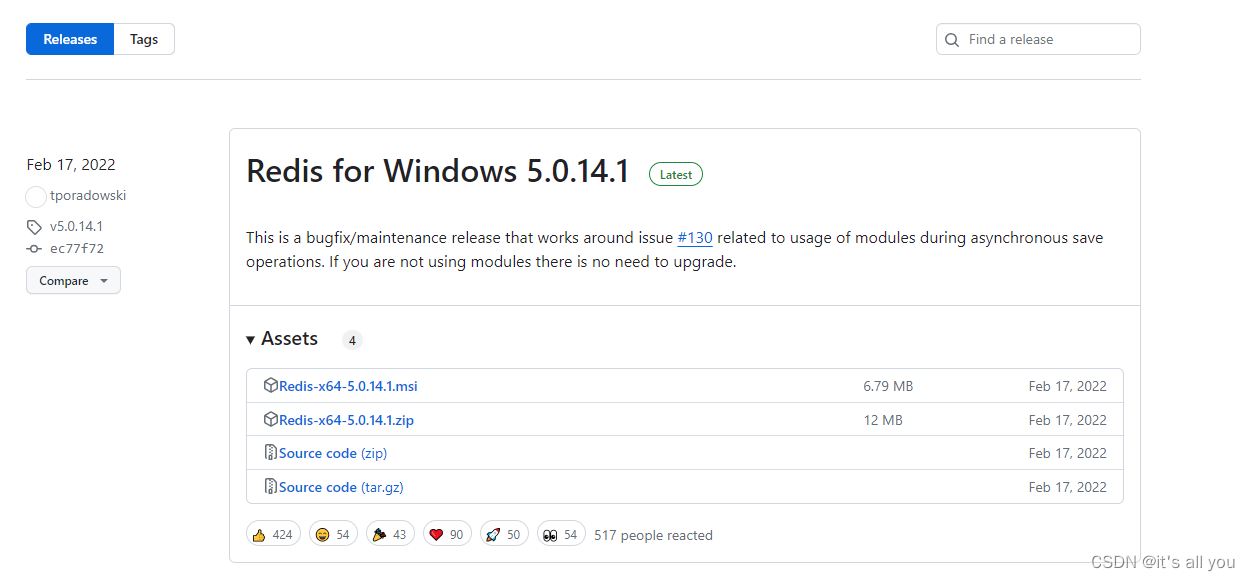
网盘下载链接:https://pan.baidu.com/s/1IsUywsieDRVqVkwtPXo8RQ?pwd=9s1m
提取码:9s1m
–来自百度网盘超级会员V6的分享
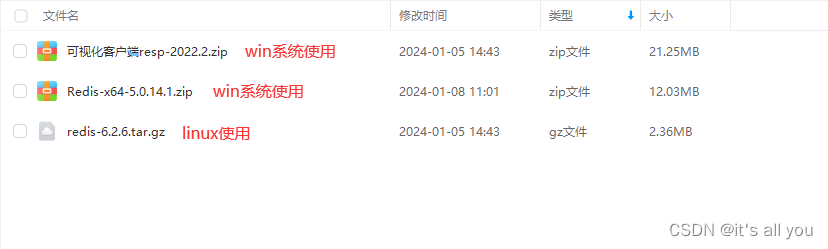
二、安装
1.下载好后,将压缩包移动到你要安装的目录,并解压,解压后如下
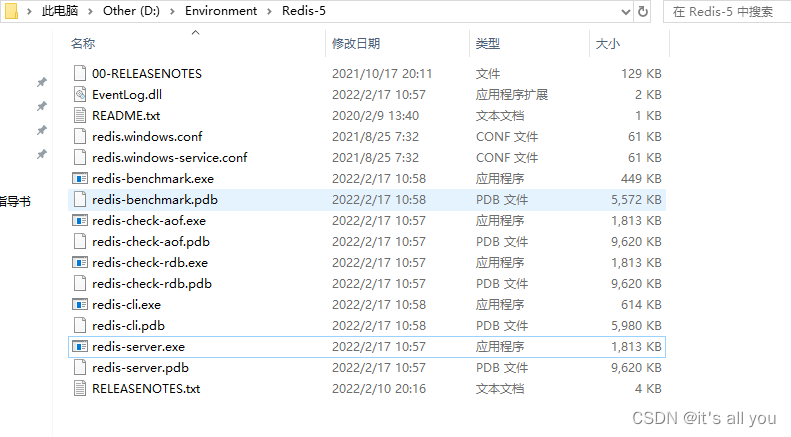
2.双击redis-server.exe,启动redis,成功如下图,不要关闭此命令框
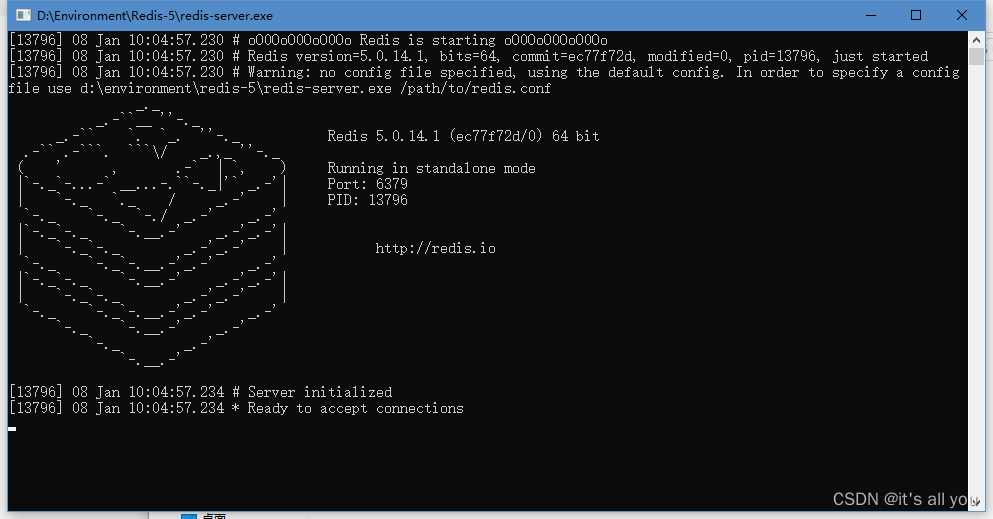
3.此时在安装路径下执行cmd,
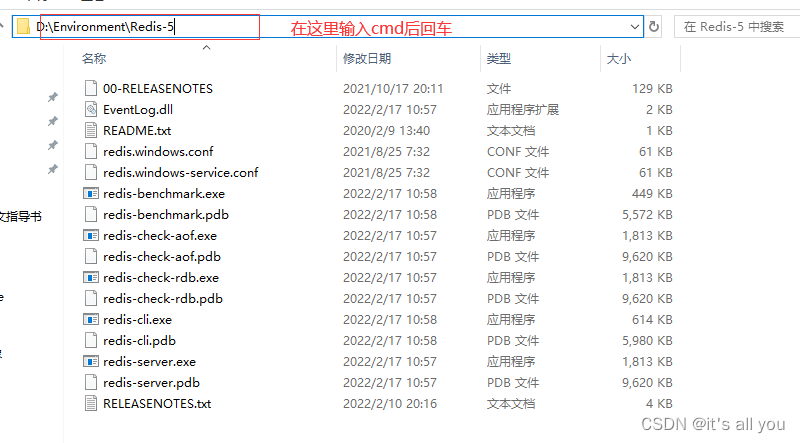
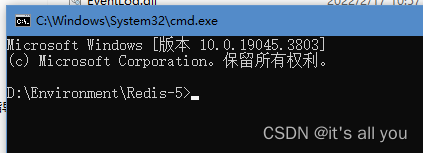
4.执行redis-cli,然后输入ping,会回复一个PONG,则为成功
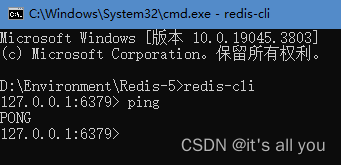
5.修改配置,用记事本打开安装目录下的redis.windows.conf
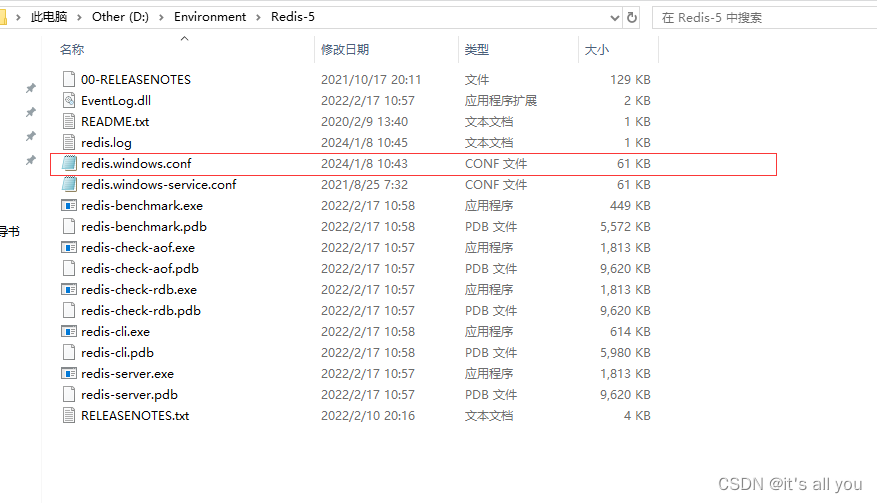
6.新增bind 0.0.0.0
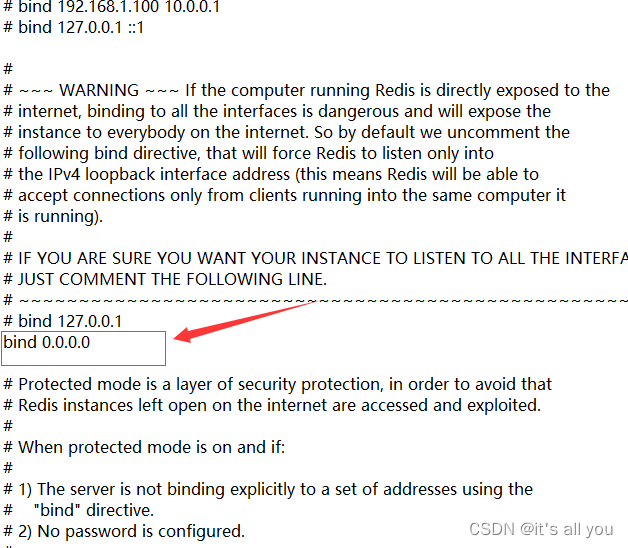
7.增加日志文件的地方
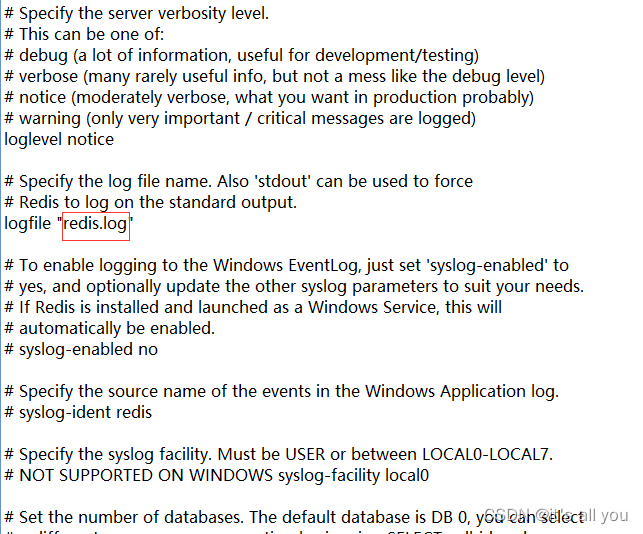
8.增加密码,保存文件
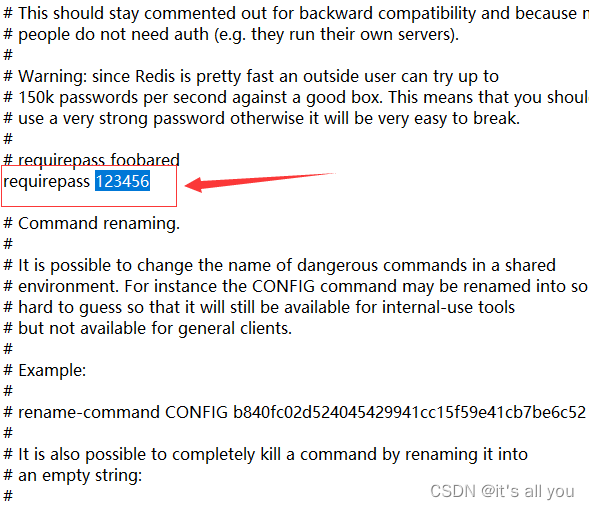
三、配置环境
1.右击我的电脑,选择属性

2.点击高级系统设置

3.点击环境变量
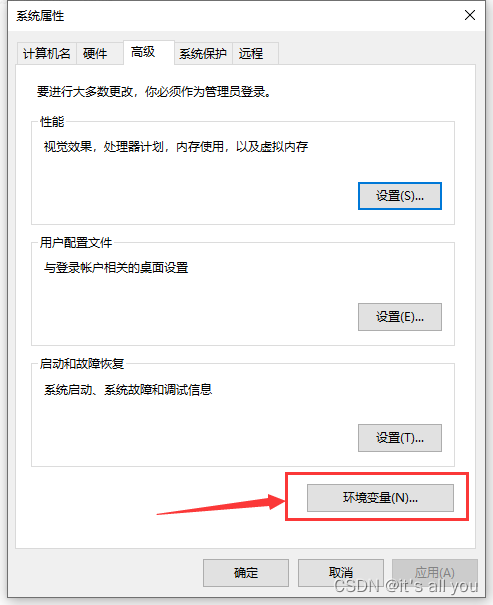
4.在系统变量区里点击:新建
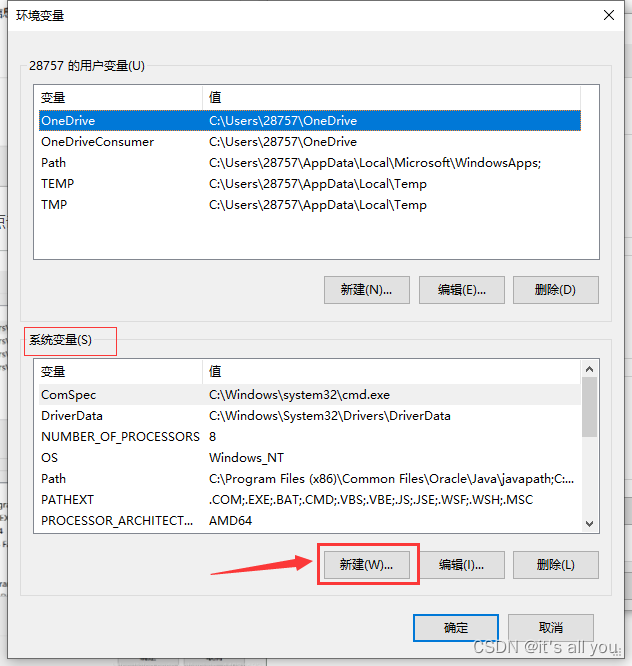
5.在系统变量中,点击新建,变量名位REDIS_HOME,值为Redis的安装目录,点击确定
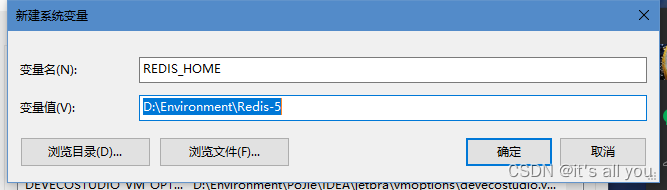
6.在path里,新建变量%REDIS_HOME%
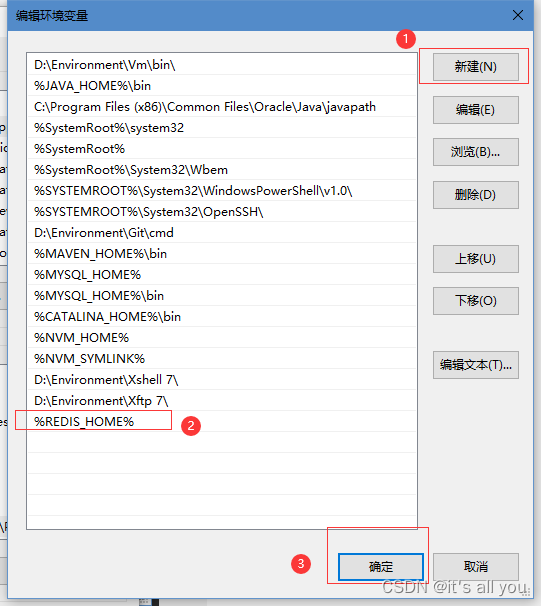
7.注册服务,设置开机自启并在后台运行,不会占用一个命令框,此时路径切到安装目录执行
redis-server --service-install redis.windows.conf --loglevel verbose
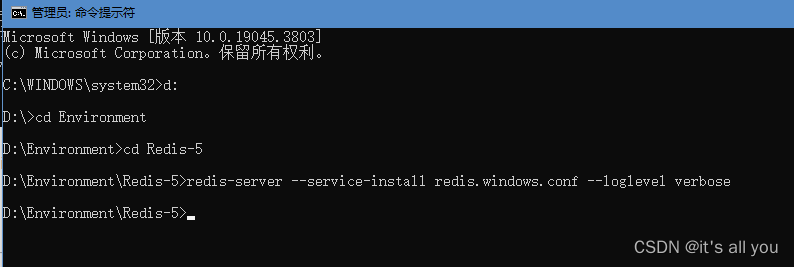
8.Win + R,输入 services.msc 打开服务,可以找到新增的redis,右键点击启动,状态为正在运行
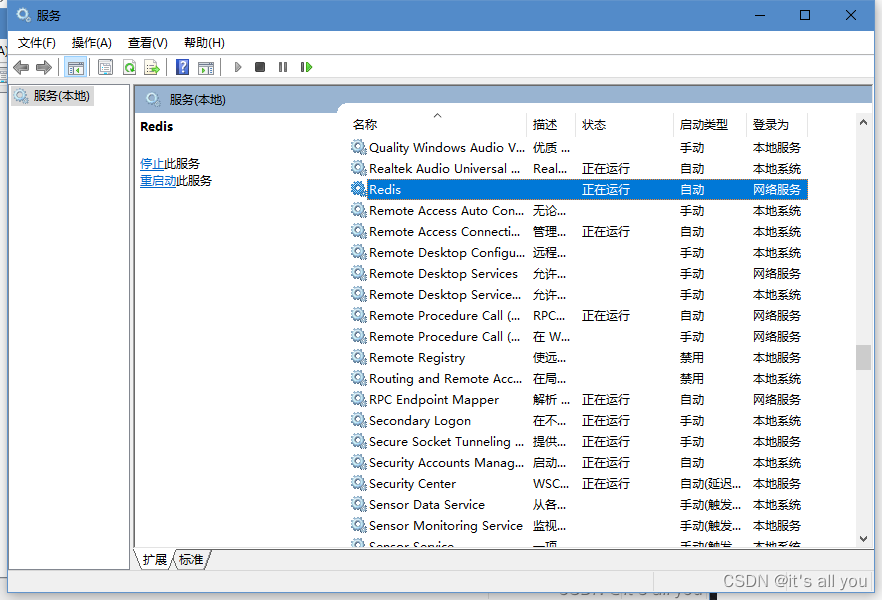
9.随便在哪打开cmd,运行redis-cli,可以进入redis则为配置成功
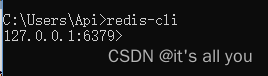
四、配置可视化客户端
windows上的图形化桌面客户端
该可视化软件不是redis官方出品的,是GitHub上的大神编写了Redis的图形化桌面客户端,地址:https://github.com/uglide/RedisDesktopManager
不过该仓库提供的是RedisDesktopManager的源码,并未提供windows安装包。如果想直接使用安装包得订阅下服务,花点小米,然后另一个大神就出来搞了一个同步的windows安装包,开源免费。地址:https://github.com/lework/RedisDesktopManager-Windows/releases,向两位大佬致敬!
安装就不教了哈,解压–双击–下一步–咔咔一阵点-选安装位置-安装ok,安装好后启动、
左上点击连接到Redis服务器,选择连接设置
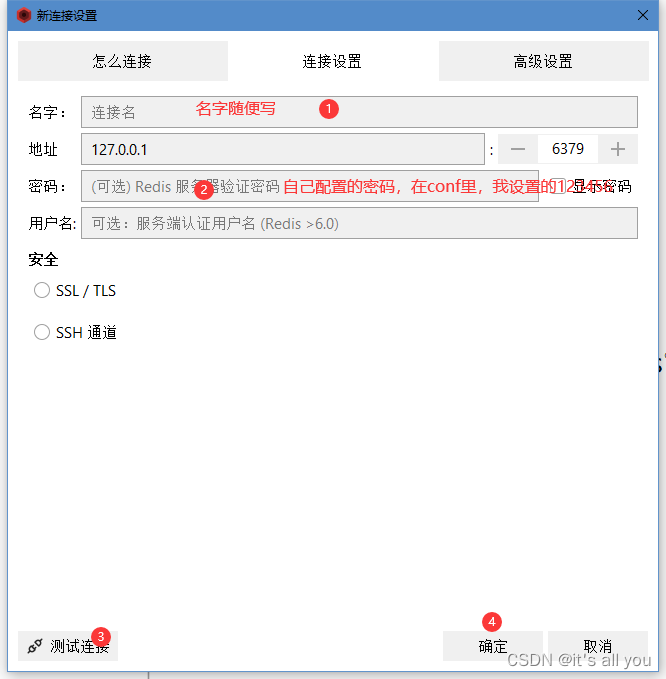
点击你新增的连接就可以啦